
Чтобы подключить лампу Xiaomi к iPhone, необходимо выполнить несколько простых шагов. Все начинается с установки официального приложения Mi Home на ваш смартфон. Это приложение обеспечит управление устройствами Xiaomi, включая лампы, через Wi-Fi. Важно помнить, что для успешного подключения ваш iPhone и лампа должны быть подключены к одной и той же сети Wi-Fi, поддерживающей частоту 2.4 ГГц, так как устройства Xiaomi не поддерживают подключение через 5 ГГц.
После установки приложения откройте его и создайте аккаунт или войдите в существующий. В главном меню выберите опцию Добавить устройство и выберите категорию Освещение. На экране появится список доступных устройств, среди которых необходимо выбрать вашу лампу Xiaomi. После этого следуйте инструкциям на экране для завершения настройки подключения.
Если лампа не появляется в списке устройств, убедитесь, что она находится в режиме сопряжения. Для этого включите лампу и удерживайте кнопку включения в течение нескольких секунд до тех пор, пока она не начнёт мигать – это сигнализирует о готовности устройства к подключению.
Когда устройство будет найдено, приложение предложит настроить параметры, такие как название лампы и её местоположение. После завершения настройки вы сможете управлять яркостью, цветом и режимами освещения напрямую с вашего iPhone.
Как скачать и установить приложение Mi Home на iPhone
Для начала откройте App Store на вашем iPhone. В строке поиска введите «Mi Home» и нажмите на иконку поиска.
В результатах поиска найдите приложение Mi Home от компании Xiaomi. Убедитесь, что это официальное приложение, проверив разработчика – им должна быть указана компания Xiaomi Inc.
Нажмите на кнопку «Получить» рядом с иконкой приложения. Если потребуется, введите свой Apple ID или используйте Face ID/Touch ID для подтверждения скачивания.
После завершения загрузки и установки откройте приложение, нажав на его иконку. Приложение запросит доступ к вашим данным (например, геолокации) – предоставьте необходимые разрешения для правильной работы.
При первом запуске Mi Home вам будет предложено войти в учетную запись Xiaomi или создать новую. Для добавления устройств и управления ими через приложение, рекомендуется использовать аккаунт Xiaomi.
Как подключить лампу Xiaomi к Wi-Fi сети
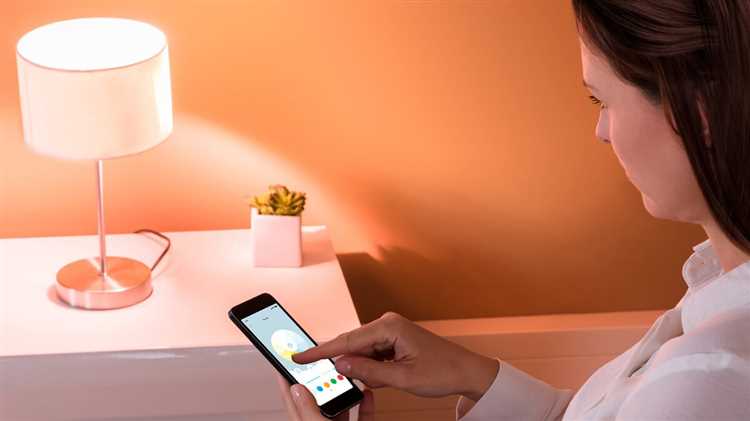
Для подключения лампы Xiaomi к Wi-Fi сети необходимо выполнить несколько шагов. Начните с того, что убедитесь, что ваша лампа поддерживает стандарт 2.4 ГГц Wi-Fi. Лампы Xiaomi не поддерживают сети с частотой 5 ГГц, поэтому настройте роутер на работу с 2.4 ГГц, если это необходимо.
Затем подключите лампу к источнику питания и включите её. Лампочка должна начать мигать, что будет означать, что она готова к подключению. Если индикатор не мигает, сбросьте устройство до заводских настроек, удерживая кнопку на лампе до тех пор, пока она не начнёт мигать.
После того, как лампа начнёт мигать, откройте приложение Mi Home на вашем iPhone. Если у вас ещё нет этого приложения, скачайте его из App Store и зарегистрируйтесь. В приложении нажмите на кнопку добавления устройства и выберите вашу лампу из списка доступных устройств.
На следующем экране приложение запросит подключение к Wi-Fi сети. Введите данные вашей сети: имя (SSID) и пароль. Убедитесь, что указанные данные верны, так как ошибочный ввод может привести к неудачной попытке подключения.
После этого лампа должна подключиться к вашей сети. Этот процесс может занять несколько минут. Если подключение прошло успешно, в приложении появится уведомление об успешной настройке устройства. Если этого не произошло, проверьте, правильный ли Wi-Fi канал используется, и попробуйте ещё раз.
Теперь вы можете управлять лампой через приложение Mi Home, настроить расписания или использовать голосовые команды, если ваше устройство поддерживает интеграцию с голосовыми помощниками.
Шаги для синхронизации лампы Xiaomi с приложением Mi Home

Чтобы подключить лампу Xiaomi к iPhone через приложение Mi Home, выполните следующие шаги:
- Установите Mi Home – зайдите в App Store и скачайте приложение Mi Home. Запустите его после установки.
- Создайте или войдите в аккаунт – при первом запуске приложения вам предложат зарегистрироваться или войти в существующий аккаунт Xiaomi.
- Подключите устройство – откройте приложение Mi Home и нажмите на кнопку «+» в правом верхнем углу экрана. Выберите тип устройства, в данном случае – лампа Xiaomi.
- Переведите лампу в режим сопряжения – включите лампу и убедитесь, что она мигает. Если она не мигает, выключите и включите её снова или удерживайте кнопку на устройстве для активации режима сопряжения.
- Выберите Wi-Fi сеть – в приложении Mi Home выберите вашу сеть Wi-Fi. Важно, чтобы сеть была на частоте 2,4 GHz, так как устройства Xiaomi не поддерживают 5 GHz.
- Подтвердите подключение – приложение автоматически начнёт поиск доступных устройств. Когда лампа будет найдена, выберите её из списка и подтвердите подключение.
- Настройте лампу – после успешного подключения можно настроить параметры устройства, такие как яркость, цвет и расписание работы.
После выполнения этих шагов лампа Xiaomi будет готова к использованию через приложение Mi Home на вашем iPhone.
Настройка управления лампой через приложение на iPhone
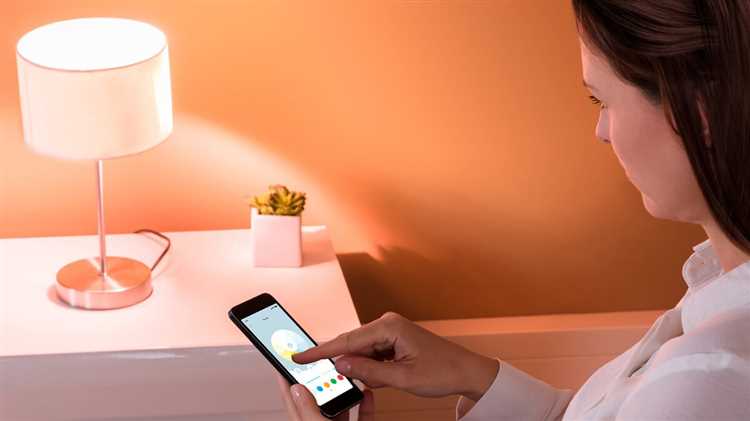
Для начала убедитесь, что на вашем iPhone установлено приложение Xiaomi Home (Mi Home). Оно доступно в App Store. После установки откройте приложение и зарегистрируйтесь или войдите в свою учетную запись Xiaomi. Убедитесь, что ваш iPhone подключен к той же сети Wi-Fi, что и лампа Xiaomi.
1. Включите лампу и переведите её в режим сопряжения. Для большинства моделей ламп Xiaomi это делается нажатием кнопки на корпусе устройства. Лампа начнет мигать, что означает готовность к подключению.
2. В приложении Xiaomi Home нажмите на значок «+» для добавления нового устройства. В списке доступных устройств выберите свою лампу, которая должна отображаться как «Новая лампа» или с другим аналогичным названием.
3. Приложение предложит вам выбрать сеть Wi-Fi для подключения. Введите пароль от сети и подтвердите. Лампа начнет подключение, и через несколько секунд появится уведомление о успешном подключении.
4. После завершения подключения можно настроить параметры лампы: яркость, цветовую температуру или режимы освещения. Все эти функции можно контролировать прямо из приложения Xiaomi Home. Для этого выберите лампу в списке устройств и настройте параметры по своему усмотрению.
5. Для создания расписаний или автоматизаций перейдите в раздел «Автоматизация» в приложении. Тут можно установить время включения/выключения лампы, а также интегрировать её с другими устройствами Xiaomi.
При возникновении проблем с подключением, проверьте стабильность интернет-соединения и корректность настроек Wi-Fi. Если лампа не появляется в списке устройств, попробуйте сбросить её настройки, удерживая кнопку на устройстве в течение нескольких секунд.
Решение возможных проблем при подключении лампы Xiaomi к iPhone
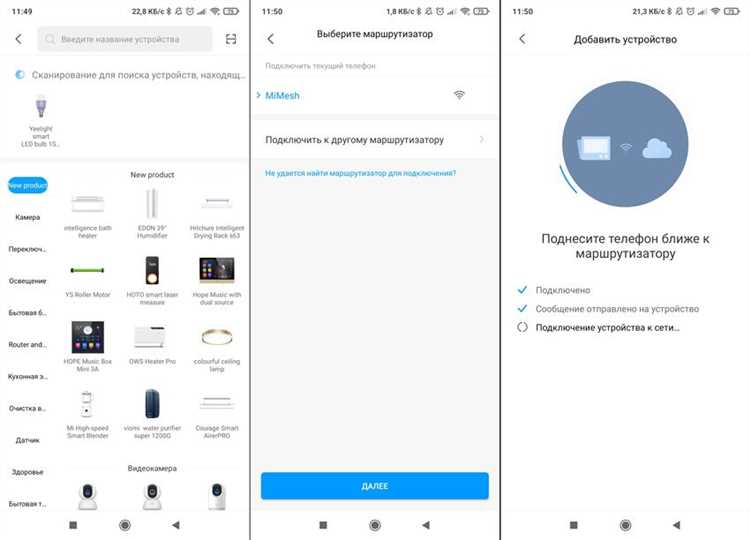
При подключении лампы Xiaomi к iPhone через приложение могут возникнуть различные проблемы. Рассмотрим основные из них и способы их решения.
1. Лампа не появляется в списке устройств
Первое, что стоит проверить – это стабильность Wi-Fi-соединения. Лампа Xiaomi подключается только к сети 2.4 ГГц, а не 5 ГГц. Убедитесь, что ваш роутер поддерживает 2.4 ГГц и выберите эту частоту для подключения устройства. Если Wi-Fi работает стабильно, но устройство все равно не появляется, попробуйте сбросить лампу к заводским настройкам. Для этого удерживайте кнопку на лампе до тех пор, пока индикатор не начнет мигать.
2. Лампа не реагирует на команды через приложение
Если лампа подключена, но не отвечает на команды из приложения, убедитесь, что ваше устройство и лампа находятся в одной сети Wi-Fi. Иногда помогает перезагрузка маршрутизатора и повторное подключение устройства. Если проблема сохраняется, убедитесь, что в приложении обновлена последняя версия прошивки лампы. Это можно сделать в разделе настроек устройства в приложении Mi Home.
3. Ошибки при добавлении устройства через приложение Mi Home
При попытке добавить лампу через Mi Home могут возникнуть ошибки подключения. Часто это связано с неправильной привязкой региона в настройках приложения. Перейдите в настройки Mi Home и убедитесь, что выбран правильный регион, соответствующий вашему местоположению. Также проверьте, что вы используете актуальную версию приложения и у вас есть активное подключение к интернету.
4. Проблемы с синхронизацией приложений
Если лампа подключена, но не синхронизируется с другими приложениями для управления умным домом, проверьте поддержку интеграции. Некоторые функции могут быть доступны только через Mi Home, в то время как другие приложения, такие как Apple HomeKit, потребуют дополнительных настроек и активации в самом приложении. Убедитесь, что у вас есть доступ к настройкам HomeKit и правильно выполнена привязка устройства.
5. Ошибки при обновлении прошивки
В случае ошибок при обновлении прошивки лампы Xiaomi стоит попробовать выполнить обновление через проводное подключение к устройству или использовать другую сеть Wi-Fi. Если обновление все равно не удается, попробуйте сбросить настройки устройства и начать процедуру заново.
Понимание этих распространенных проблем и решений позволит значительно упростить процесс подключения лампы Xiaomi к вашему iPhone и минимизировать время на устранение неполадок.
Вопрос-ответ:
Как подключить лампу Xiaomi к iPhone через приложение?
Для подключения лампы Xiaomi к iPhone нужно установить приложение Mi Home. После установки откройте приложение и создайте учетную запись или войдите в существующую. Затем выберите в меню «Добавить устройство», найдите вашу лампу и следуйте инструкциям на экране. Приложение предложит подключить лампу к Wi-Fi, и после этого она будет готова к управлению через iPhone.
Почему лампа Xiaomi не подключается к iPhone?
Причины могут быть разные. Во-первых, убедитесь, что лампа поддерживает соединение через Wi-Fi и ваш iPhone подключен к той же сети. Также проверьте, включен ли Bluetooth на телефоне, так как для первого подключения приложение может использовать Bluetooth. Если проблема сохраняется, попробуйте перезагрузить устройство и повторить процедуру подключения.
Как управлять лампой Xiaomi через приложение на iPhone после подключения?
После успешного подключения лампы через приложение Mi Home вы сможете управлять яркостью, цветом и режимами освещения. Для этого откройте приложение, выберите вашу лампу в списке устройств и используйте соответствующие функции управления. Можно также настроить расписание включения/выключения или включить режимы автоматической регулировки освещения.
Что делать, если приложение Mi Home не находит лампу Xiaomi на iPhone?
Если приложение не находит лампу, попробуйте следующие шаги: проверьте, подключена ли лампа к сети Wi-Fi и правильно ли настроена. Убедитесь, что приложение обновлено до последней версии, а также перезагрузите и приложение, и саму лампу. Иногда помогает удаление устройства из списка и повторное добавление. Также можно проверить, поддерживает ли ваша модель лампы актуальную версию приложения Mi Home.






